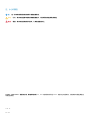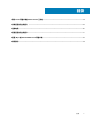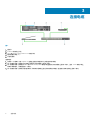连接至 Dell Precision 主机工作站中的 PCoIP 远
程访问主机卡
快速参考指南

注、小心和警告
注: “注”表示帮助您更好地使用该产品的重要信息。
小心: “小心”表示可能会损坏硬件或导致数据丢失,并告诉您如何避免此类问题。
警告: “警告”表示可能会导致财产损失、人身伤害甚至死亡。
© 2018 - 2019 Dell Inc. 或其子公司。保留所有权利 Dell、EMC 和其他商标均是 Dell Inc. 或其子公司的商标。其他商标可能是其各自
所有者的商标。
2018 - 08
Rev. A01

1 带有 PCoIP 零客户端的 Dell Precision 工作站....................................................................................4
2 安装远程访问主机插卡。................................................................................................................ 5
3 连接电缆...................................................................................................................................... 6
4 配置远程访问主机插卡................................................................................................................... 7
5 配置 Wyse 或 Amulet DXZ4 PCoIP 零客户端.................................................................................... 8
6 联系戴尔...................................................................................................................................... 9
目录
目录
3

带有 PCoIP 零客户端的 Dell Precision 工作站
从任何位置 1 对 1 远程访问
1. 图形卡
2. 远程访问主机插卡
3. 数据中心/中央位置 — Dell Precision 3930 机架式、7920 机架式和 3000、5000、7000 塔式工作站
4. Teradici PCoIP 软件客户端(Windows、Mac OS、IOS、Android 和 Chromebook)
5. Wyse 或 Amulet Hotkey DXZ4 PCoIP 零客户端
6. LAN/WAN
注: 有关下载并将 Teradici 的 PCoIP 软件客户端连接到 PCoIP 远程访问主机插卡的说明可通过以下链接从 Teradici 网站获取。
需要设置一个 Teradici 帐户,才能获取免费的客户端软件。
http://www.teradici.com/web-help/pcoip_remote_workstation_card/5.0.1/qsg/RWC-QSG.pdf
1
4 带有 PCoIP 零客户端的 Dell Precision 工作站

安装远程访问主机插卡。
• 如果您购买了一台带有 PCoIP 远程访问主机插卡的 Dell Precision 工作站,则主机插卡已经安装在您的 Dell Precision 工作站主机
上。跳至主题:连接电缆
• 如果购买了客户安装套件,则在您的 Dell Precision 工作站主机中安装主机插卡。
PCoIP 双显示器和四显示器远程访问主机插卡
Dell 提供了两种版本的半高双显示器远程访问主机插卡,一种带有薄型支架,另一种带有全高支架。薄型支架版本的双显示器插卡仅
适用于 7910 机架式工作站(具有三个薄型插槽并且安装了第二个 CPU)和 7920 机架式工作站(有一个连接到第一个 CPU 的薄型插
槽 (6))。在 Dell Precision 3930 机架式工作站上,可以将插卡安装在系统的第二个或第三个插槽中。
2
安装远程访问主机插卡。
5

连接电缆
图 1:
1. 图形卡
2. Precision 机架式工作站
3. Wyse 或 Amulet Hotkey DXZ4 PCoIP 零客户端
4. 戴尔管理计算机 (PC)
5. 外部交换机
连接电缆:
1. 将其中一个或两个小型 DisplayPort 连接至主机插卡和图形卡之间的显示端口电缆。
2. 将一根数字式超 5 类电缆从主机插卡连接到以太网交换机上的某一端口。
3. 将一根数字式超 5 类电缆从 Wyse 或 Amulet Hotkey DXZ4 零客户端连接到以太网交换机上的某一端口。注意:DXZ4 零客户端上
有两个网络端口。只需要使用一个端口。
4. 将一根数字式超 5 类电缆从管理计算机(带有网卡的网络上的台式机或笔记本电脑)连接到以太网交换机上的某一端口。
3
6
连接电缆

配置远程访问主机插卡
要配置主机插卡,请执行以下操作:
1. 关闭并重新启动管理计算机
2. 在管理计算机上,转至网络设置并将 IP 地址配置为:
• 地址:192.168.1.200
• 子网掩码:255.255.0.0
注: 如网关和 DNS 等参数可以留空。
3. 关闭并重新启动 Precision 主机工作站计算机,然后在移至下一个步骤之前等待一分钟(仅在第一次才会因 DHCP 超时延迟)。
4. 在管理计算机上,启动 Web 浏览器,并键入以下地址:192.168.1.100(主机插卡的默认 IP 地址)。
5. 单击“继续转至网站(不推荐)”选项,忽略此消息。
6. 出现登录屏幕。
7. 在主机插卡中不存在默认密码。将“空闲超时”字段保留为“从不”,然后单击“登录”。
8. 选择配置选项卡,然后选择初始设置选项卡。如果您不想启用高清音频,可跳过音频设置选项卡。
9. 要配置网络,请执行以下操作:
a) 取消选中启用 DHCP。
b) 将默认 IP 地址更改为您的目标 IP 地址。
c) 将默认的子网掩码地址更改为您的目标子网掩码地址。
d) 记下主机插卡的 IP 地址和子网掩码地址。在配置 Wyse 或 Amulet Hotkey DXZ4 PCoIP 零客户端时,您将需要这些信息。
e) 将“主 DNS 服务器”及次 DNS 服务器字段的值保持为零。
10. 要配置会话,请执行以下操作:
a) 将“接受任何客户端”复选框保持选中状态,除非您想限制工作站对特定 Wyse 或 Amulet Hotkey DXZ4 PCoIP 零客户端的访
问,在这种情况下,应该输入零客户端的 MAC 地址。
b) 单击应用更改。
11. 在“成功”屏幕上,单击“继续”。
12. 从屏幕顶部的菜单选择“信息版本”。出现版本屏幕。
13. 在屏幕上找到并记下 MAC 地址。在配置 Wyse 或 Amulet Hotkey DXZ4 PCoIP 零客户端时,您将需要此地址。
注: MAC 地址也打印在主机插卡的标签上。
14. 从屏幕顶部的菜单选择配置显示器仿真。
15. 在“显示器仿真”屏幕中,确保选中两个复选框(对于 5030,视频端口 1 和视频端口 2),然后单击“应用”。
16. 在出现成功信息后,单击重设。
17. 弹出消息出现时,单击确定。
18. 关闭 Web 浏览器。
19. 关闭并重新启动 Precision 工作站计算机
20. 主机插卡现已配置为与 Wyse 或 Amulet Hotkey DXZ4 PCoIP 零客户端进行通信。
4
配置远程访问主机插卡
7

配置 Wyse 或 Amulet DXZ4 PCoIP 零客户端
要配置 Wyse 或 Amulet DXZ4 PCoIP 零客户端,请执行以下操作:
注: 配置 Wyse 或 Amulet DXZ4 PCoIP 零客户端时,需要主机卡的 MAC 地址、IP 地址以及子网掩码地址。
1. 将交流适配器连接至 Wyse 或 Amulet DXZ4 PCoIP 零客户端并将其打开。
2. 在管理计算机上,启动 Web 浏览器并键入 192.168.1.50。
3. 忽略相应消息:单击 Continue to the website (not recommended) 选项。
4. 此时将出现 Log In 屏幕。
5. Wyse 零客户端的默认密码是 Administrator。Amulet DXZ4 零客户端的默认密码为 ahkdante
6. 跳过空闲超时字段,然后单击登录。
7. 出现主页屏幕。
8. 选择网络选项卡,然后选择会话。选择 Direct to host +SLP Host Discovery(直接访问主机 + SLP 主机查找),然后单击应用。
9. 选择 Configuration 选项卡,然后选择 Initial setup 选项卡:
a) 取消选中启用 DHCP。
b) 将默认 IP 地址更改为您选择的 IP 地址。
c) 将默认的子网掩码地址更改为您的目标子网掩码地址。
d) 使用 0 填充 Primary DNS Server 和 Secondary DNS Server 字段的值。
e) 单击应用。
10. 在成功屏幕上,单击重设。
11. 单击确定后,将显示一条确认消息。
12. 显示“Your Session Has Ended”消息时,单击 OK。此时将出现 Log In 屏幕。
13. 关闭 Web 浏览器。
14. Wyse 或 Amulet DXZ4 PCoIP 零客户端现已配置完成并可供使用。
注:
1. 虽然四显示屏 PCoIP 零客户端可以通过 LAN 连接到双显示屏远程访问主机卡(用于 5030 双显示屏 PCoIP 客户端),但由
于双显示屏远程访问卡仅限于支持两个 1920 X 1220 显示屏或一个 2560 X 1600 显示屏,因此没有明显的优势。此外,不能
将两个远程访问主机卡连接到四显示屏 PCoIP 零客户端,因为四显示屏 PCoIP 零客户端具有单个 NIC 和一个 IP 地址。每
个主机卡都有一个具有单独 IP 地址的 NIC。
2. 虽然可能,但不建议将零客户端直接连接到工作站主机卡,应通过交换机或路由器连接。
3. 戴尔会定期发布适用于远程访问主机卡和 Wyse 零客户端的新版 Teradici 固件(如同适用于 DXZ4 零客户端的 Amulett)。
这些版本可解决错误。从 2017 年 12 月 1 日起,每个主机卡都附带一年期 Teradici“工作站访问权限”订阅。每个 Wyse 零
客户端都附带一年期 Teradici“台式机访问权限”订阅。当客户使用 Teradici 注册所购买的产品时,他们有权访问 Teradici
以获取包含增强功能和新功能的固件更新、Teradici 支持以及一些额外的 Teradici 软件产品。戴尔将继续为通过工作站购买
主机卡的客户提供支持,并且将为错误修复提供基本级别的固件更新。请访问 https://www.dell.com/support 并查看特定
工作站的驱动程序部分。在工作站站点上发布的固件版本可为工作站用户提供价值,但与针对 Wyse 或 Amulet DXZ4 零客
户端提供的固件版本(也用于 VMware 环境)可能不同步。
4. 适用于 Amulet 热键 DXZ4 的快速入门指南可在此处找到 - https://resources.amulethotkey.com/download/
DXZ4_QSG_QS-DXZ4-0001.pdf
5
8 配置 Wyse 或 Amulet DXZ4 PCoIP 零客户端

联系戴尔
注: 如果没有可用的互联网连接,可在购货发票、装箱单、帐单或戴尔产品目录上查找联系信息。
戴尔提供了几种在线以及基于电话的支持和服务选项。可用性会因国家和地区以及产品的不同而有所差异,某些服务可能在您所在
的国家/地区不可用。有关销售、技术支持或客户服务问题,请联系戴尔:
1. 请转至 Dell.com/support。
2. 选择您的支持类别。
3. 在页面底部的选择国家/地区下拉列表中,确认您所在的国家或地区。
4. 根据您的需要选择相应的服务或支持链接。
6
联系戴尔
9
-
 1
1
-
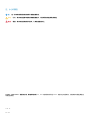 2
2
-
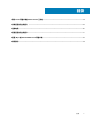 3
3
-
 4
4
-
 5
5
-
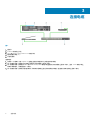 6
6
-
 7
7
-
 8
8
-
 9
9
Dell Precision 5820 Tower クイックスタートガイド
- タイプ
- クイックスタートガイド
関連論文
-
Dell Precision 7920 Tower クイックスタートガイド
-
Dell Precision 7920 Tower クイックスタートガイド
-
Dell Precision Tower 7910 取扱説明書
-
Dell Precision Tower 7910 取扱説明書
-
Dell Precision 7920 Tower クイックスタートガイド
-
Dell Wyse Device Manager Administrator Guide
-
Dell Enterprise Client Solution Resources 取扱説明書
-
Dell Precision Rack 7910 ユーザーガイド
-
Dell Precision Rack 7910 ユーザーガイド
-
Dell Wyse Device Manager 取扱説明書